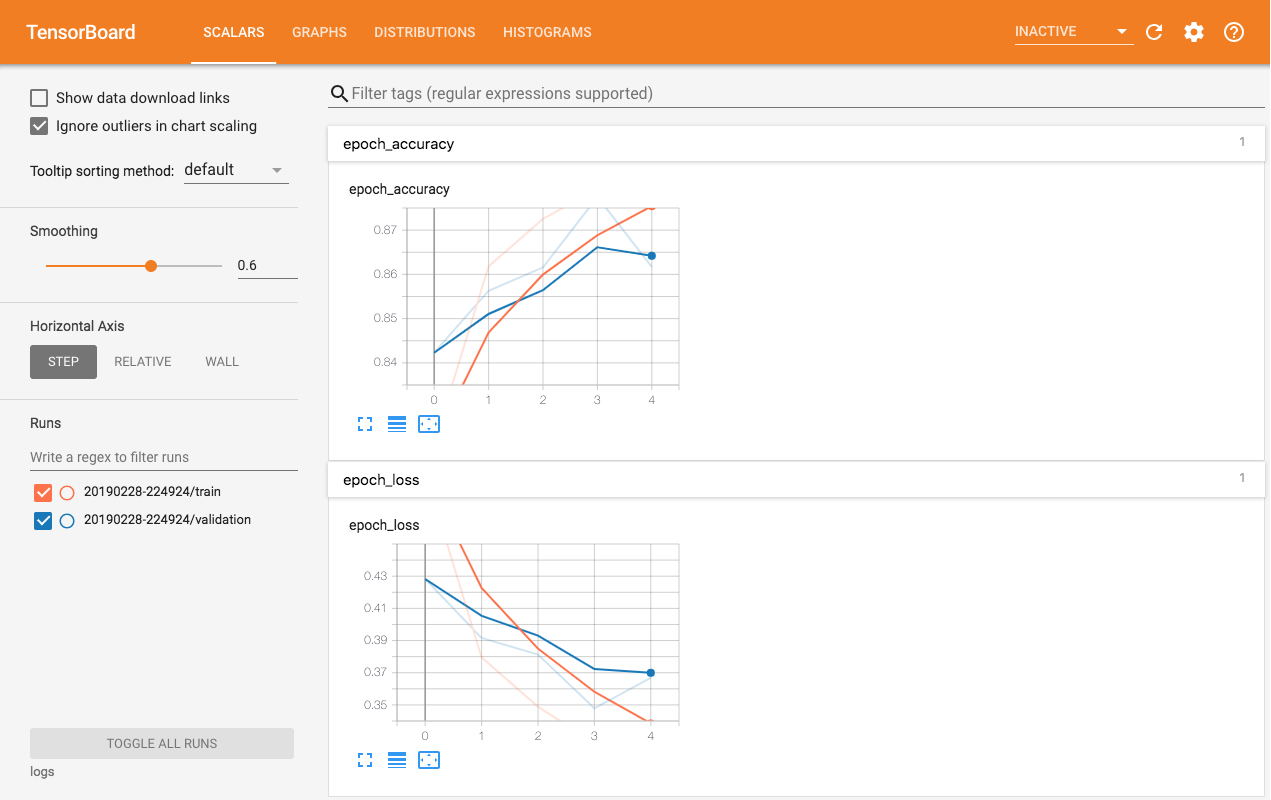Notebook开发环境
启动环境
如需启动一个Jupyter Server开发环境,登录ConvectHub然后点击"Start server"。如果已经有一个开发服务器被启动了,则直接点击"My server"就可访问该服务器。
点击创建后,按照提示选择服务器资源规格。
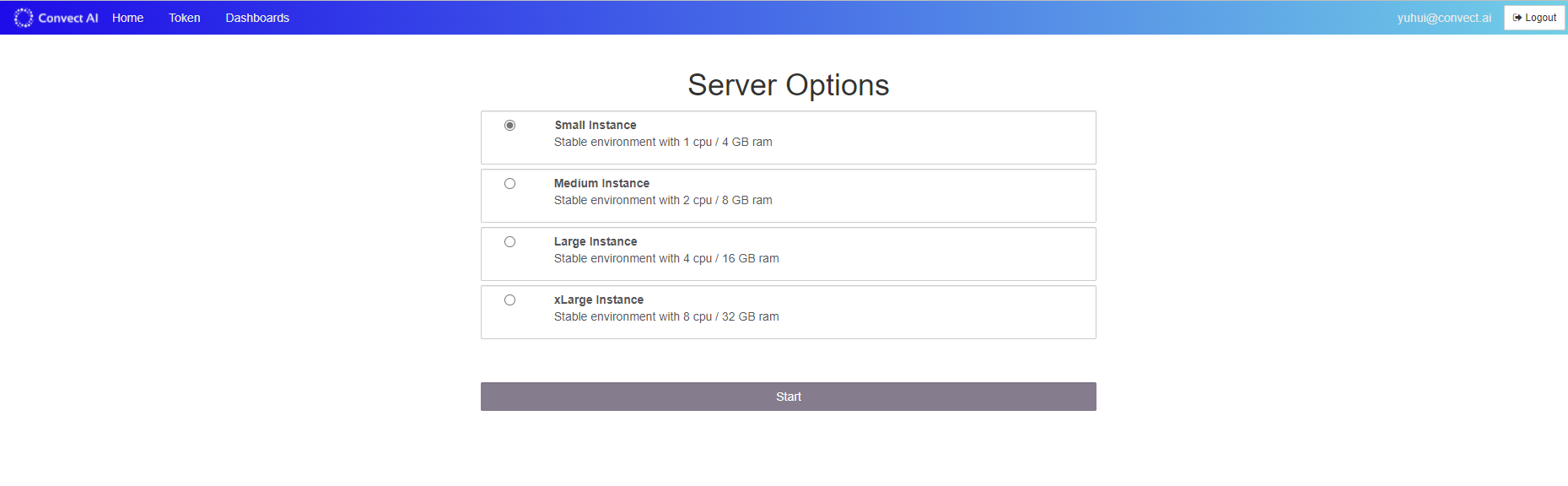
等待开发环境完成初始化后,会自动跳转到服务器。
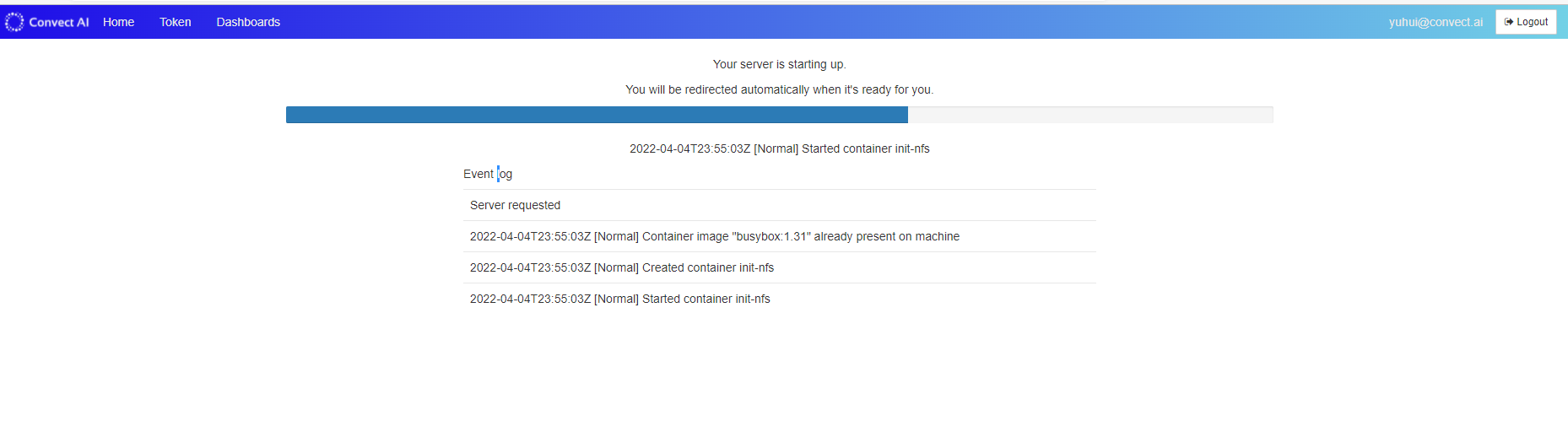
进入环境后,使用方法同正常的JupyterLab。
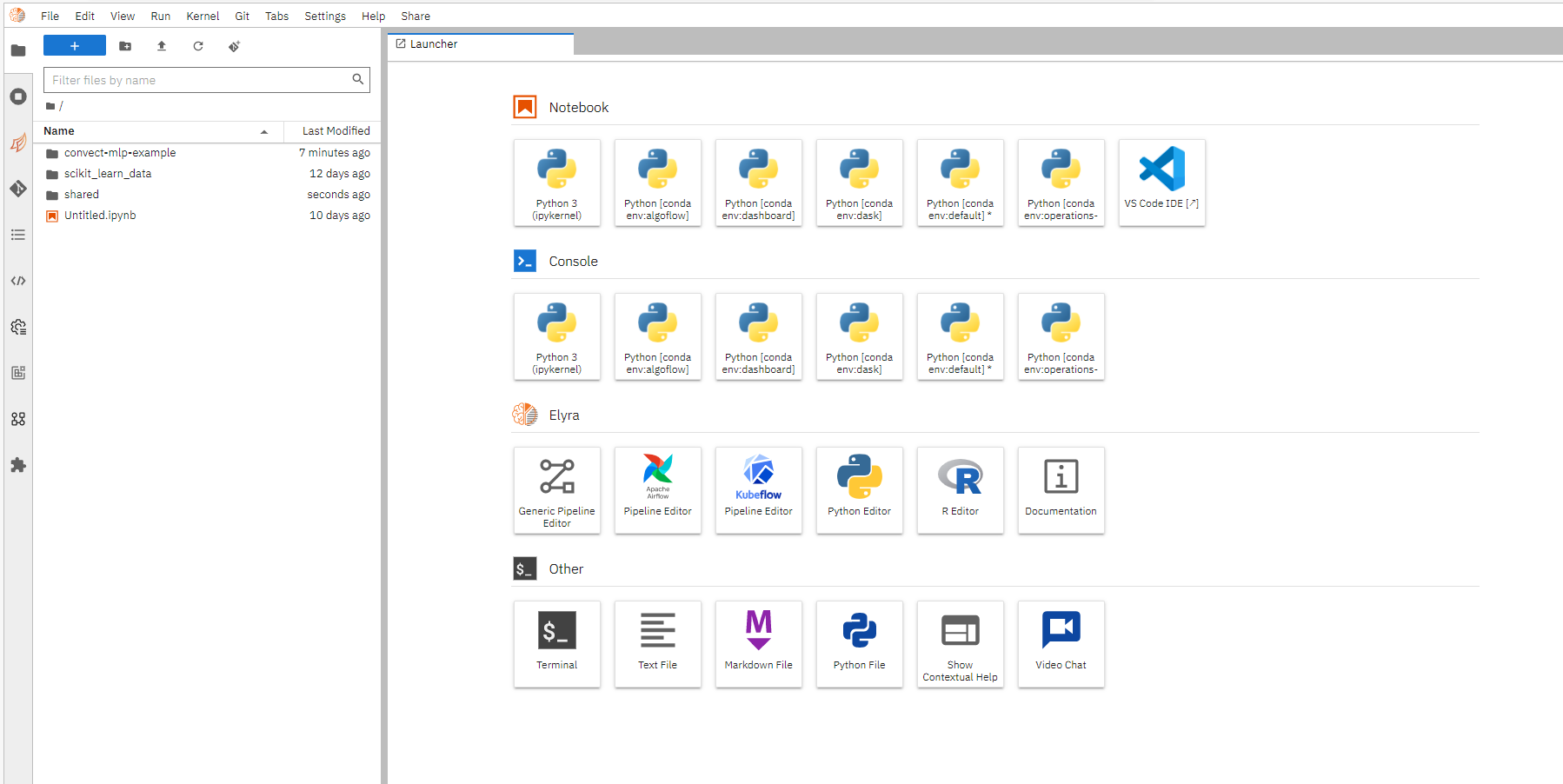
GPU实例
如需选择带有GPU的Jupyter Server开发环境,在服务器资源规格选择页面,选择带有GPU的规格。
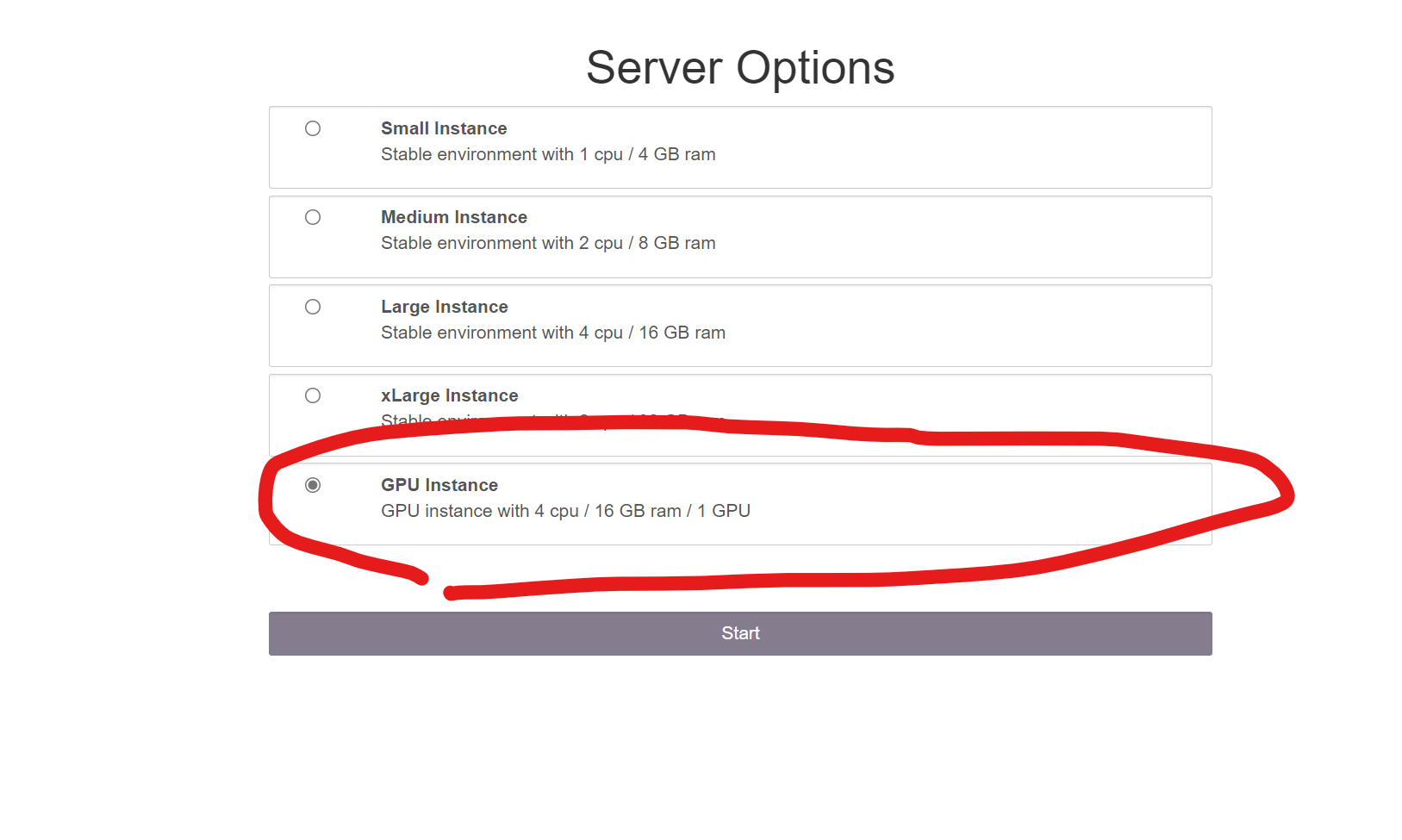
进入Jupyuter Server之后,在终端中运行nvidia-smi可以验证被分配到的GPU状态。
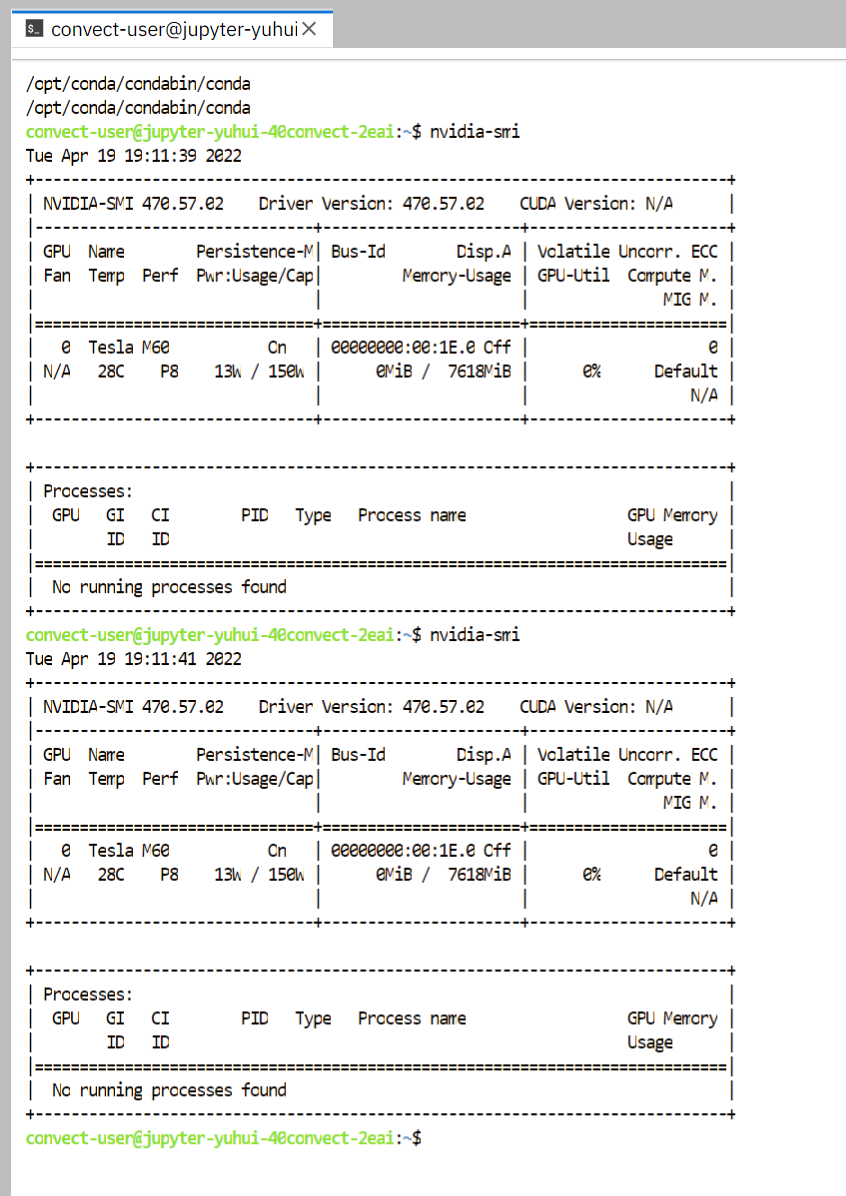
可以使用conda来安装cudatoolkit,配合支持GPU的计算框架,就可以使用GPU来做深度学习任务了。
管理python依赖和环境
默认的python开发环境已经包含了一些最常见的数据科学包,例如pandas,scikit-learn等。在启动一个notebook的时候,可以在启动器里面选择相应的环境作为运行该notebook的kernel。
在编辑的过程中,通过点击右上角的kernel指示器,也可以动态的切换运行的kernel。
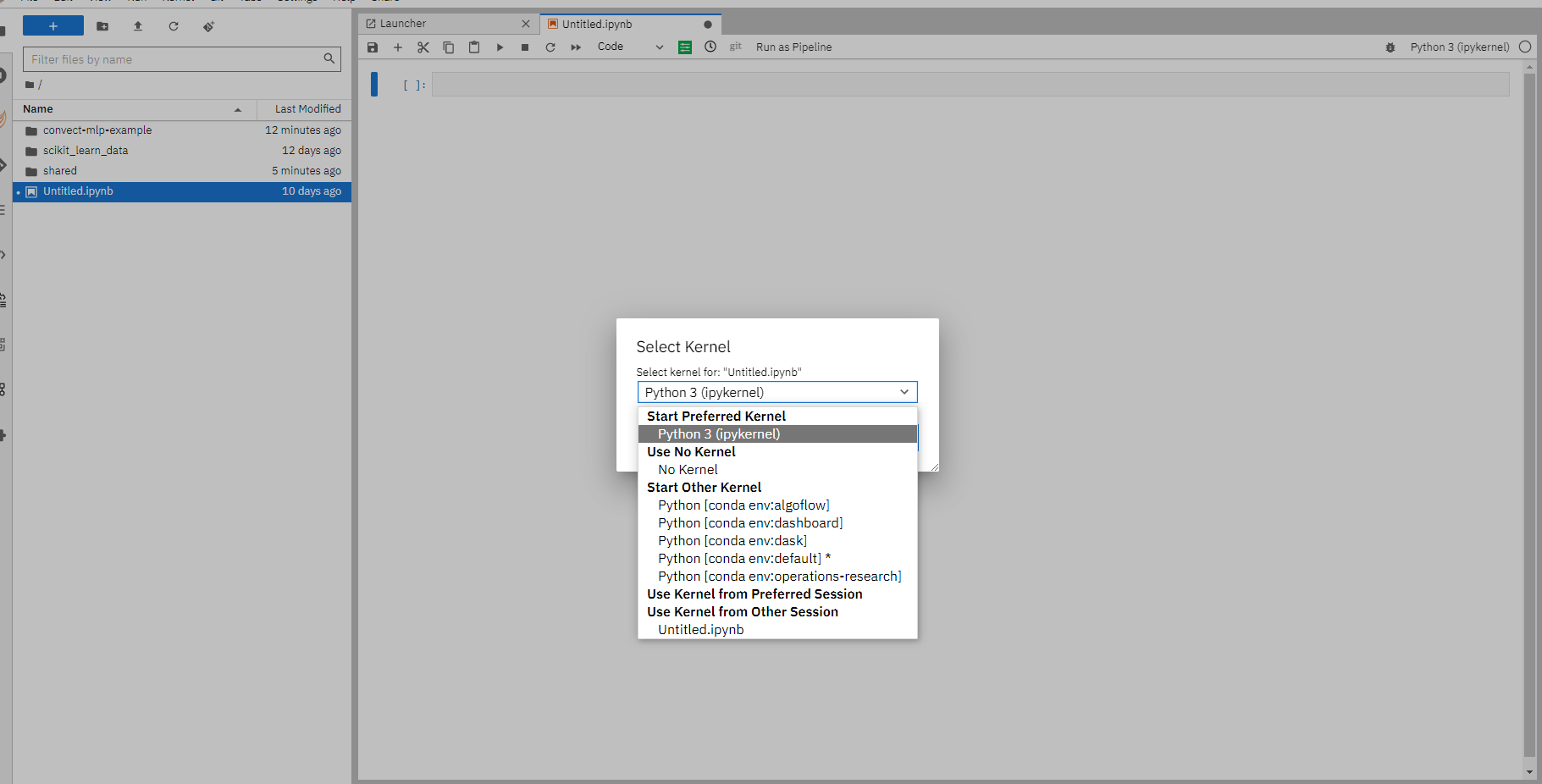
如需要额外的第三方包,可以直接通过conda来安装使用。从启动器里进入terminal app,然后运行
conda activate default
conda install pytorch torchvision torchaudio cpuonly -c pytorch
也可以从新创建一个新的conda环境
conda create -n my-conda-env python==3.9
conda activate my-conda-env
# install more packages
conda install scikit-learn
新创建的环境在启动器中会自动被作为kernel选项侦测到。如需了解如何使用conda管理python运行环境,可以参考conda’s doc。
访问远程数据
如需从开发服务器中访问远程数据,方法和从您本地的电脑一样。例如,如需访问一个远程的S3文件,可以在notebook里运行如下代码
import os
os.environ["AWS_ACCESS_KEY_ID"] = "YOUR-AWS-KEY-ID"
os.environ["AWS_SECRET_ACCESS_KEY"] = "YOUR-AWS-SECRET-ACCESS-KEY"
data_path = "s3://PATH/TO/YOUR/REMOTE/FILE/data.csv"
df = pd.read_csv(data_path)
SSH和SFTP访问
ConvectHub允许直接从本地使用SSH或者SFTP访问开发服务器。
首先进入首页的Token页面,创建一个新的token。这个token会作为连接服务器的密码,请妥善保管。
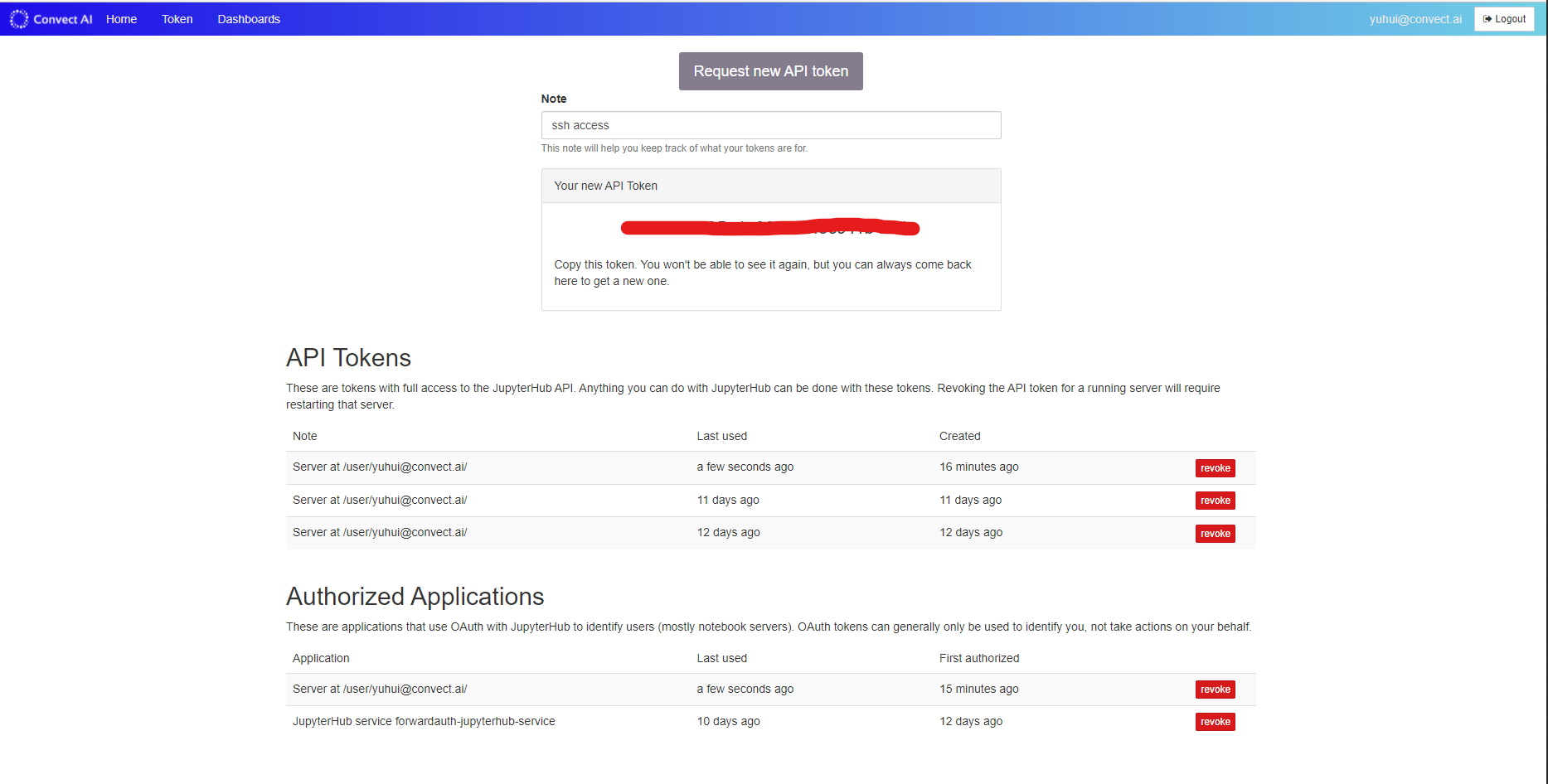
然后,使用你的ssh客户端,用如下的设置来连接远端服务器
User=<The user displayed on the right upper corner>
Host=jhub.convect.ai
Port=8022
Password=<The token you generated from the last step>
例如,
$ ssh -o User=yuhui@convect.ai jhub.convect.ai -p 8022
Warning: Permanently added the RSA host key for IP address '[54.188.2.122]:8022' to the list of known hosts.
Password:
/opt/conda/condabin/conda
/opt/conda/condabin/conda
convect-user@jupyter-yuhui-40convect-2eai:~$ echo 'I am on the remote server'
SFTP的连接方法类似,只需要将端口号改为8023.
其他开发环境
除开使用JupyterLab作为开发环境,我们也支持其他的开发环境。例如,你可以使用VSCode来开发你的代码。
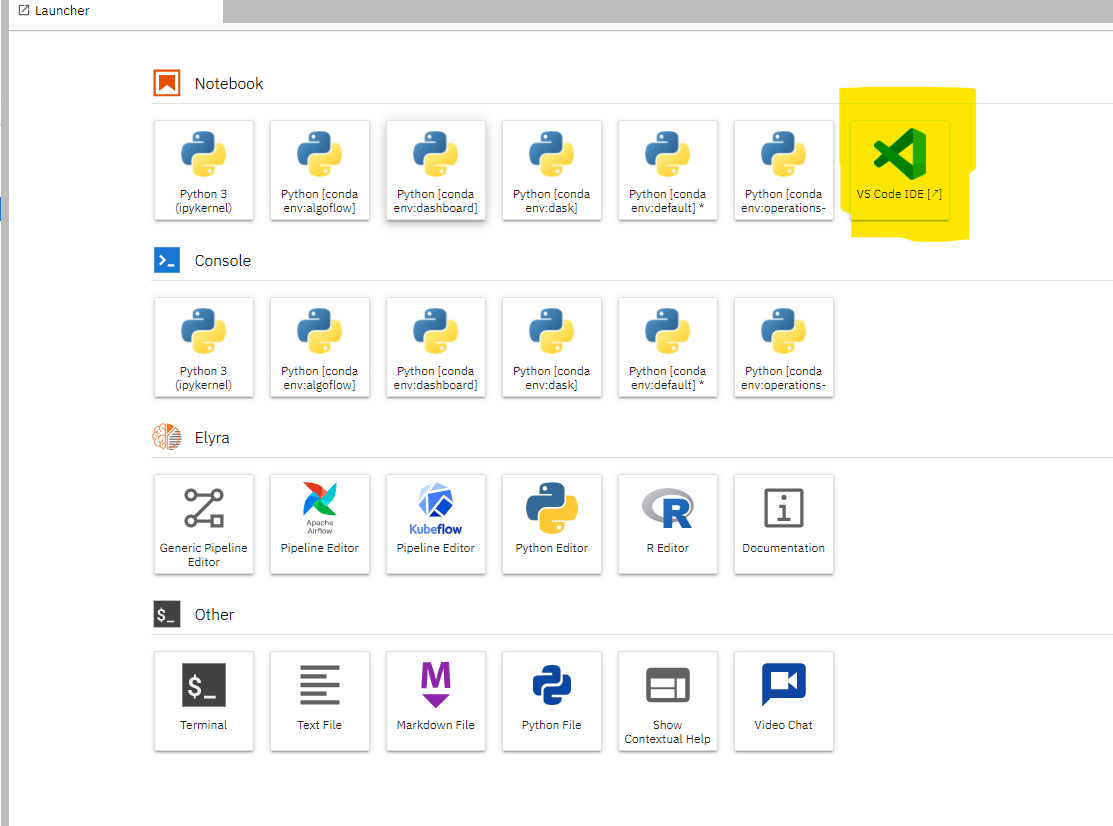
只需从启动器里面选择相应的环境,就会自动跳转到开发界面。
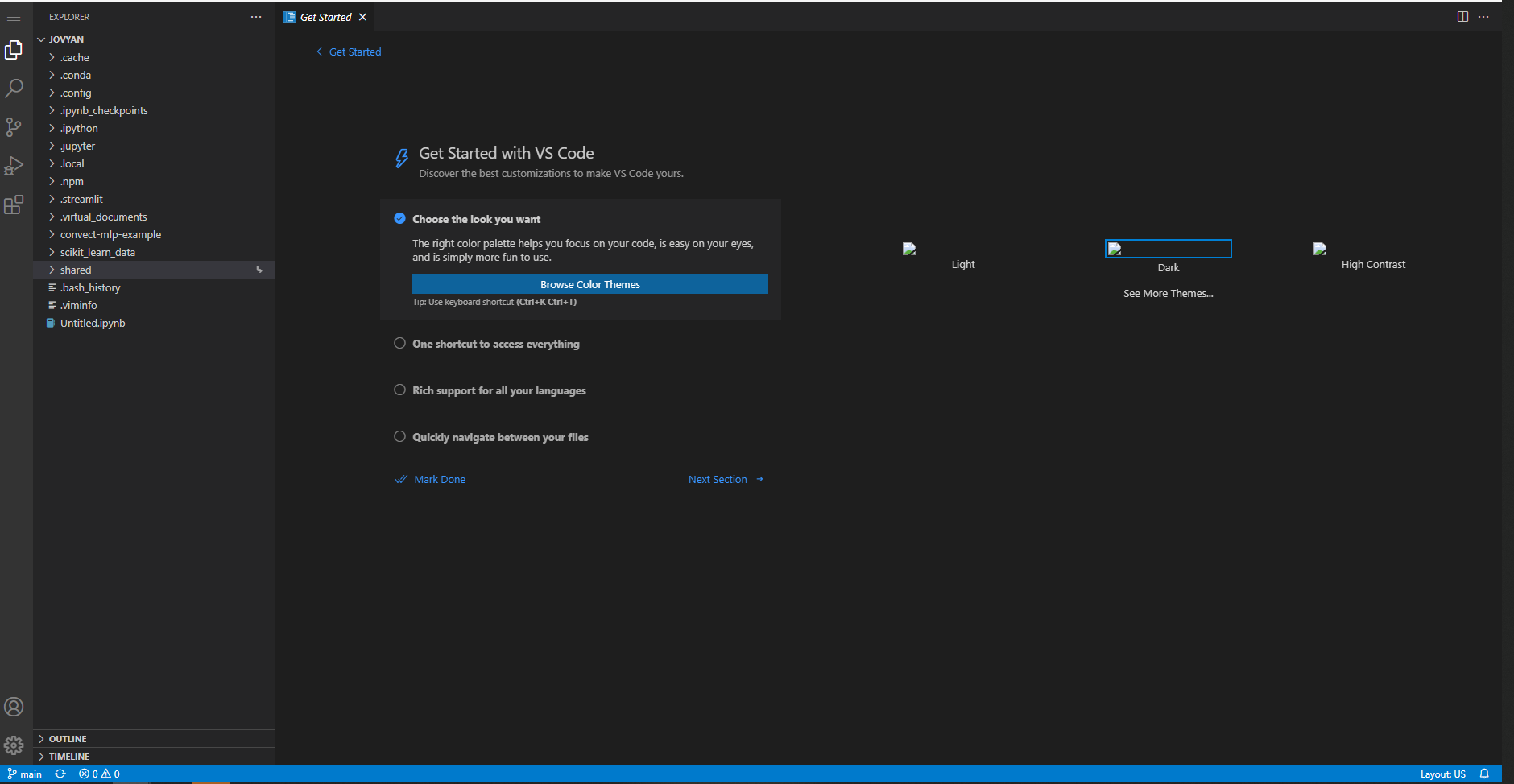
我们也支持使用Rstudio来开发R语言的代码。
启动的方法和VScode相同,在启动器选择Rstudio选项,随后程序会自动跳转。

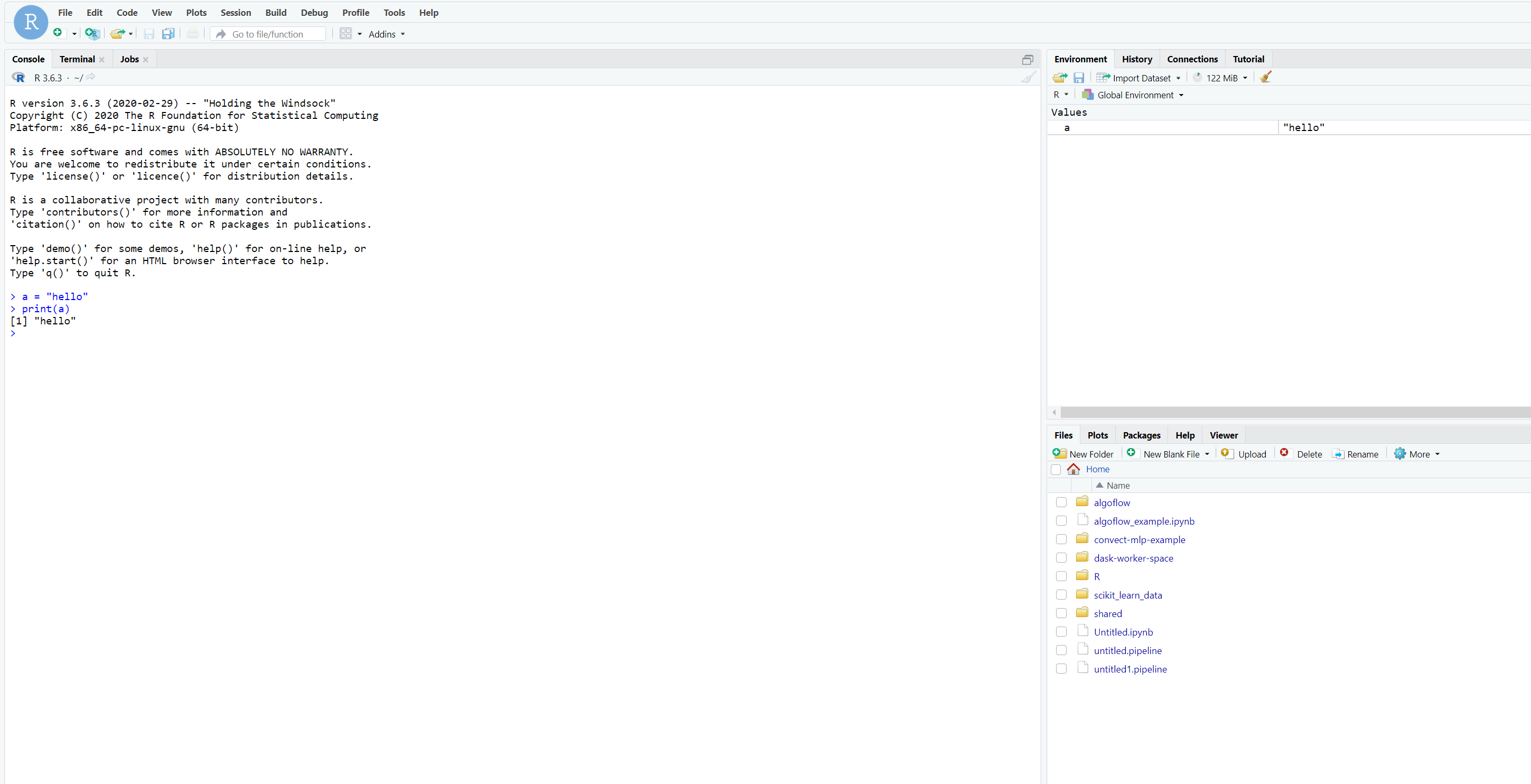
我们暂时不支持利用做远端开发的IDE例如PyCharm,VSCode直接连接服务器进行开发。
使用tensorboard
如需使用tensorboard,直接在JupyterLab环境中运行
%load_ext tensorboard
%tensorboard --logdir <YOUR_LOG_DIR>